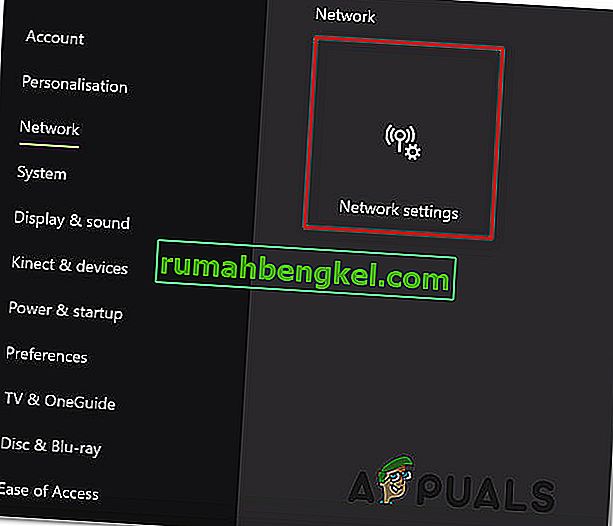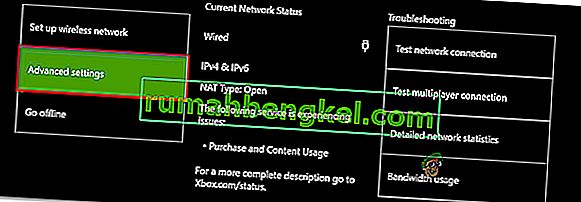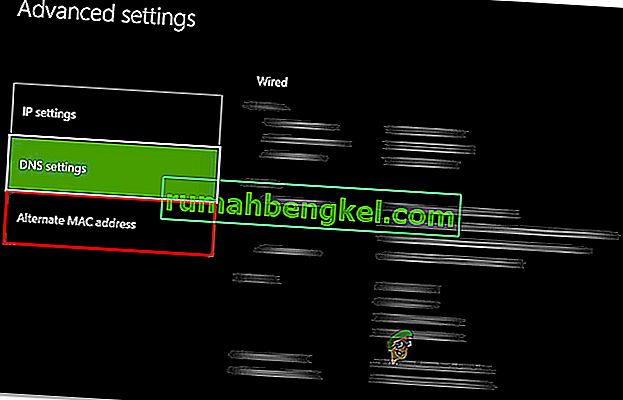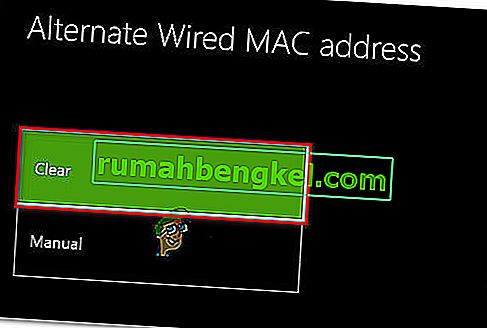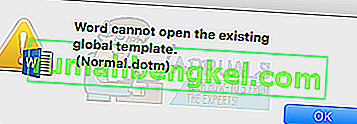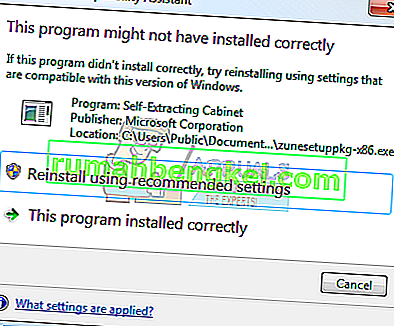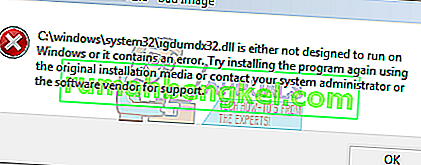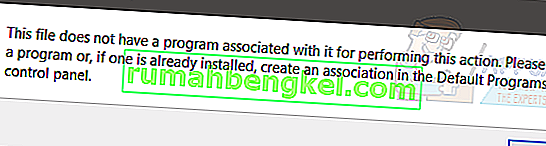Algunos usuarios de Xbox One nos han estado contactando con preguntas después de ver el código de error 0x87dd0004 después de reiniciar cada consola después de que falla el procedimiento de inicio de sesión. Esto no sería un gran problema si el problema se limitara a un código de error molesto, pero la mayoría de los usuarios afectados informan que no pueden jugar ningún juego que requiera un inicio de sesión activo con Xbox Live.

¿Qué está causando el error 0x87dd0004 de Xbox One?
Investigamos este problema en particular observando varios informes de usuarios y probando las diferentes soluciones potenciales que los usuarios implementaron con éxito en una situación similar. Resulta que hay varias situaciones diferentes que podrían llevar a la aparición del 0x87dd0004. Aquí hay una lista de posibles culpables que podrían desencadenar este problema en particular:
- Problema del servidor Xbox : resulta que este comportamiento en particular a menudo es causado por un problema del servidor que está más allá del control del usuario final. Es posible que el mantenimiento programado o un ataque DDoS a gran escala sea responsable de la aparición de este código de error en particular. Si este escenario es aplicable, la única solución viable es cambiar su consola al modo fuera de línea y ver si el error de inicio deja de ocurrir. si eso no funciona, tendrá que esperar a que los ingenieros de Microsoft resuelvan el problema del servidor.
- Error relacionado con el firmware : según varios usuarios afectados, este problema también puede ocurrir debido a un error relacionado con el firmware que impide la conexión entre su consola y los servidores Xbox. En este caso, la única solución viable es realizar un procedimiento de ciclo de energía que terminará agotando los condensadores de potencia y resolverá el problema.
- Problema de red : en algunos casos, este problema puede ocurrir debido a algún tipo de error de red que envía señales de incompatibilidad a los servidores de Xbox, por lo que no se puede renovar la validación de su cuenta. Si este escenario es aplicable, debería poder resolver el problema borrando la dirección MAC alternativa o actualizando / reiniciando su enrutador o módem.
Método 1: verificar el estado de los servicios de Xbox Live
Resulta que, en algunos casos, este problema en particular es causado por un problema del lado del servidor que está fuera de su control. Si este escenario es aplicable, es muy probable que vea el error 0x87dd0004 debido a un problema temporal con uno o más de los servicios principales de Xbox Live.
Es posible que uno o más servicios de Xbox Live estén en mantenimiento o sean el objetivo de un ataque DDoS. Esto ha sucedido un par de veces a continuación, y siempre que ocurre, el problema ocurre porque los servidores de Microsoft no pueden verificar su cuenta.
Si cree que este escenario es aplicable, debe comenzar investigando el estado de los servidores de Xbox Live accediendo a este enlace ( aquí ) para verificar si hay algún servicio principal que actualmente no esté operativo.

Si la investigación que realizó no reveló ningún tipo de problema del servidor que pueda contribuir a la aparición del error 0x87dd0004 y todos los servicios relacionados con Xbox tienen una marca de verificación verde, puede continuar directamente con el Método 3 para seguir otras estrategias de reparación que podría permitirle eludir el mensaje de error.
En caso de que haya descubierto que hay un problema con el conjunto de servicios de Xbox, siga el Método 2 a continuación para obtener instrucciones sobre cómo usar su consola en modo sin conexión.
Método 2: cantar con su cuenta en modo sin conexión
Como han informado varios usuarios afectados diferentes, es posible que pueda resolver el problema cambiando la configuración de red al modo sin conexión y volviendo a intentar el procedimiento de inicio de sesión una vez más. Varios usuarios afectados que han tenido este problema han informado que pudieron eludir el problema 0x87dd0004 por completo desconectándose y repitiendo el procedimiento de inicio de sesión.
Aquí hay una guía rápida para cambiar al modo sin conexión de su consola Xbox One y repetir el procedimiento de inicio de sesión:
- Presiona el botón Xbox en tu controlador para abrir el menú de guía. Luego, use el menú recién aparecido para navegar a Configuración> Sistema> Configuración> Red .
- Una vez que logre ingresar al menú Red, navegue hasta Configuración de red , luego acceda a la opción Desconectar .

- Una vez que llegue hasta aquí, su consola ya debería estar funcionando en modo sin conexión. Todo lo que tiene que hacer ahora es volver a la pantalla de inicio de sesión inicial e iniciar sesión con su cuenta de Xbox manualmente.
- Ahora que ha vuelto a iniciar sesión , reinicie su computadora una vez más y vea si el error 0x87dd0004 deja de ocurrir en el próximo inicio de la consola.
- Vuelve a consultar la página de inicio del servidor de Microsoft ( aquí ) con regularidad para ver cuándo se resuelven los problemas del servidor.
Si el mismo problema sigue ocurriendo incluso cuando está en modo fuera de línea, pase al siguiente método a continuación.
Método 3: realizar un ciclo de energía
Si las investigaciones que realizó anteriormente le han permitido confirmar que no está tratando con un problema generalizado, el procedimiento más eficiente que le permitirá resolver el problema es realizar un ciclo de energía.
Varios usuarios afectados han informado que pudieron resolver el problema realizando un ciclo de energía, un procedimiento que drena efectivamente los condensadores de energía de una consola Xbox, lo que termina eliminando la gran mayoría de los problemas relacionados con el firmware que podrían causar este comportamiento en particular. .
Aquí hay una guía rápida sobre cómo realizar un ciclo de energía en su consola Xbox:
- Asegúrese de que su consola esté completamente encendida.
- Mantén presionado el botón Xbox (ubicado en la parte frontal de tu consola). Mantenga ese botón presionado durante unos 10 segundos o hasta que vea que el LED frontal deja de parpadear. Una vez que vea que ocurre este comportamiento, puede soltar el botón.

- Una vez que el procedimiento de apagado se haya completado con éxito, espere un minuto completo antes de volver a encender la consola. Si desea asegurarse de que el proceso sea exitoso, puede desconectar el cable de alimentación de la toma de corriente.
- Ahora, vuelva a encender su consola. Para hacer esto, presione el botón de encendido una vez más, pero solo presiónelo brevemente esta vez. Una vez que comienza la secuencia de inicio, preste atención para ver si ve la animación de inicio de Xbox. Si lo ve, tómelo como una confirmación de que el procedimiento de apagado y encendido fue un éxito.

- Una vez que se complete la secuencia de arranque, vea si todavía encuentra el error 0x87dd0004 .
Si sigue ocurriendo el mismo problema, continúe con el siguiente método a continuación.
Método 4: borrar la dirección MAC alternativa
Resulta que este problema también puede ocurrir debido a algún tipo de problema de red que impide que su consola se comunique correctamente con los servidores de Xbox One. Uno de los culpables más comunes que podría ser responsable de este problema es una dirección MAC alternativa.
Varios usuarios de Xbox One que se encontraron en una situación similar han confirmado que pudieron resolver el problema accediendo al menú Red y borrando la dirección MAC alternativa.
Aquí hay una guía rápida sobre cómo hacer esto:
- Con la consola completamente encendida, presione el botón Xbox One una vez para abrir el menú de la guía. Luego, use el menú recién abierto para navegar hasta el ícono de Configuración y acceder al menú Todas las configuraciones .

- Una vez que haya llegado a la pantalla Configuración , vaya a la pestaña Configuración y elija Configuración de red en el siguiente menú.
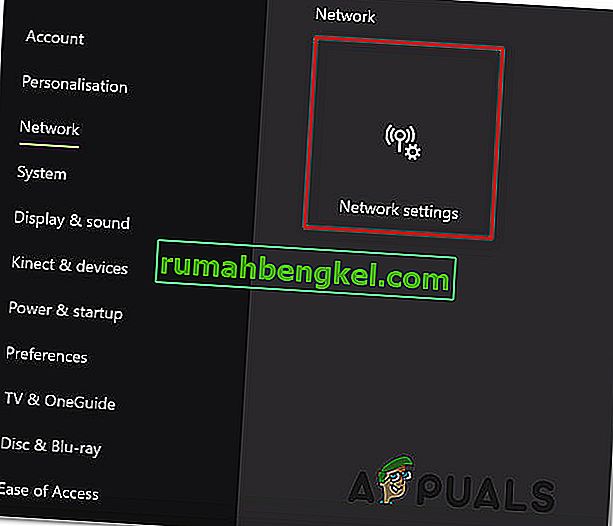
- Una vez que esté dentro del menú Red , vaya al menú Configuración avanzada .
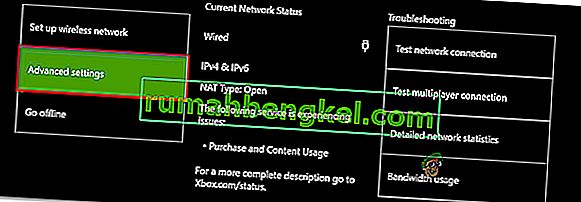
- Una vez que logre ingresar al menú de configuración avanzada, seleccione la opción Dirección MAC alternativa.
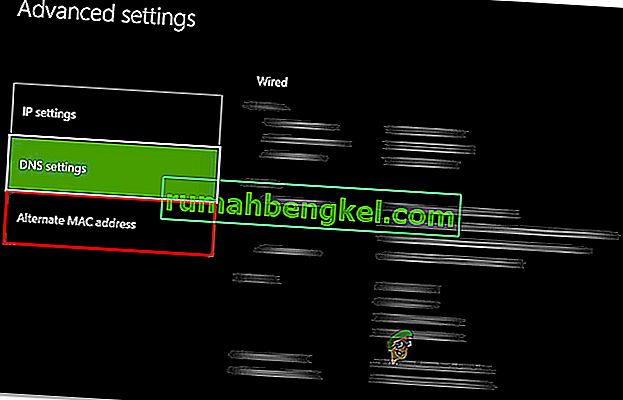
- A continuación, una vez que vea el menú de dirección MAC alternativa cableada / inalámbrica , seleccione Borrar y luego seleccione el botón Reiniciar para aplicar los cambios.
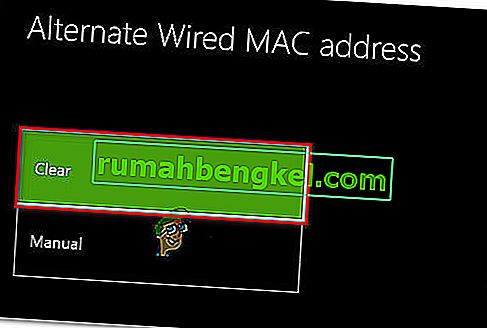
- Reinicie su consola y vea si el problema se ha resuelto en el próximo inicio del sistema.
Si todavía encuentra el mismo error 0x87dd0004 , vaya al método final a continuación.
Método 5: reinicio de su enrutador / módem
Si ninguno de los métodos a continuación le ha permitido resolver el error 0x87e107e4 , existe una alta probabilidad de que el problema que está encontrando sea causado por un problema de enrutador / módem. Varios usuarios afectados que también estaban luchando por resolver este problema han logrado restaurar la funcionalidad normal de su consola al forzar una actualización de red.
La forma ideal de iniciar este procedimiento es realizar un simple reinicio de la red; esto es menos intrusivo y no producirá ningún otro efecto en su credencial de red. Para hacer esto, todo lo que tiene que hacer es presionar el botón de Encendido / Apagado una vez, esperar 20 segundos o más y luego presionar el botón nuevamente para reiniciar.
Nota: simplemente puede desconectar el cable de alimentación físicamente para forzar una actualización de la red.
Si ya hizo esto y no solucionó el problema, el siguiente paso lógico sería reiniciar el enrutador / módem. Pero antes de iniciar este procedimiento, tenga en cuenta que hacer esto significa que también restablecerá las credenciales personalizadas que estableció anteriormente para su inicio de sesión. Existe una alta probabilidad de que se reviertan a los valores predeterminados.
Con la mayoría de los fabricantes de enrutadores, el inicio de sesión se revertirá al administrador (tanto para el nombre de usuario como para la contraseña).
Si desea realizar un restablecimiento del enrutador / módem, simplemente presione el botón Restablecer una vez y manténgalo presionado durante más de 10 segundos. Con la mayoría de los fabricantes, notará que todos los LED parpadean una vez para indicar que el procedimiento de reinicio se completó.

Nota: tenga en cuenta que con la mayoría de los fabricantes de enrutadores / módems, necesitará una aguja o un palillo de dientes para llegar al pequeño botón de reinicio.